Verbluffende 3D-prints maken met 3D-textuur in SOLIDWORKS 2019

Sinds SOLIDWORKS 2019 uitkwam, ben ik geobsedeerd door de 3D-textuurfunctie. 3D-texturing wordt al heel lang gebruikt in meer op kunst gerichte 3D-modelleringsprogramma's zoals Maya of 3DS Max, maar nooit eerder in een mechanisch gericht programma zoals ik gewend ben. Soms wordt naar deze functie verwezen als "displacement mapping".
Ik ben dol op 3D-textuur omdat het je 3D-afdrukken er geweldig uit laat zien en het helpt de laaglijnen te verbergen. Soms moet het afgedrukte deel functies bevatten zoals kartelen, wat erg ingewikkeld is om te modelleren, om nog maar te zwijgen van het feit dat het niet iets is dat meestal toch wordt gemodelleerd. SOLIDWORKS maakt het heel eenvoudig om ze op uw modellen toe te passen. Laten we stap voor stap het proces van het maken van deze geweldige 3D-prints doornemen.

Stap 1:Zoek of maak een afbeelding voor uw 3D-textuur
Sommige afbeeldingen werken beter dan andere. Hoogtekaartafbeeldingen in grijswaarden hebben de voorkeur van SOLIDWORKS, maar elke zwart-witafbeelding zou moeten werken. SOLIDWORKS gebruikt de kleuren om de verplaatsing in die gebieden te identificeren. Grotere afbeeldingsbestanden hebben doorgaans meer tijd nodig om SOLIDWORKS te verwerken.
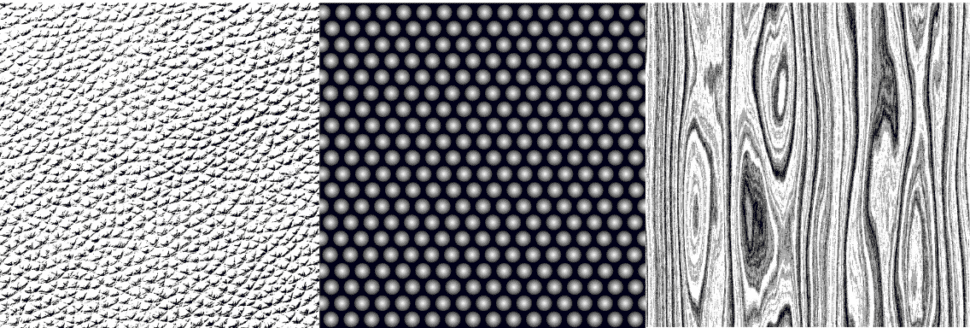
Stap 2:Selecteer gezichten die u in 3D wilt texturen
Selecteer de gezichten waarop u de textuur wilt toepassen. Ik gebruik een eenvoudig blok voor deze tutorial en selecteer zowel platte als gebogen oppervlakken.
Stap 3:Selecteer afbeelding en creëer uiterlijk
Selecteer de afbeelding van uw computer om op het gezicht toe te passen. SOLIDWORKS wil dat u het opslaat als een nieuw uiterlijkbestand. Doe dat. Als de afbeelding al in uw ontwerpbibliotheek is opgeslagen, zal SOLIDWORKS u niet vragen om een nieuw uiterlijkbestand op te slaan.
Stap 4:Uiterlijk aanpassen
U kunt op elk gezicht verschillende soorten plaatsing en toewijzing van het uiterlijk kiezen. Ik gebruik het liefst "automatisch" en "projectie" het vaakst. Platte vlakken zijn eenvoudig, maar gebogen oppervlakken worden ingewikkelder. De "oppervlakte" -toewijzing werkt meestal het beste met gebogen oppervlakken, terwijl "projectie" het beste is voor platte vlakken. Je kunt de afbeelding vrij eenvoudig schalen, roteren en positioneren.
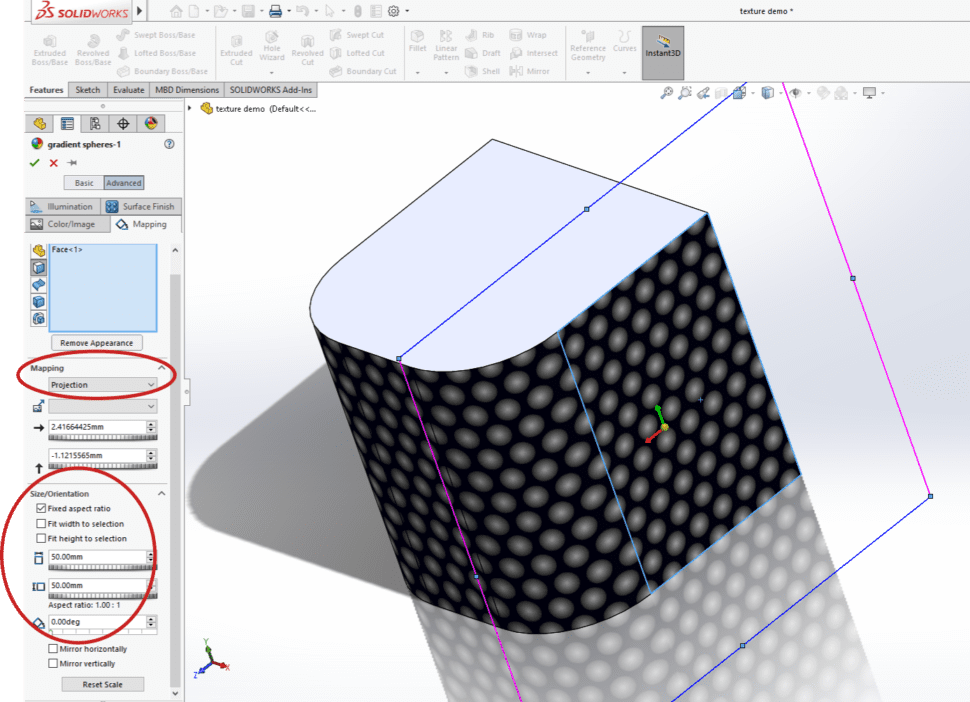
Stap 5:maak een 3D-textuur
Ga naar Invoegen> Functie> 3D-textuur.
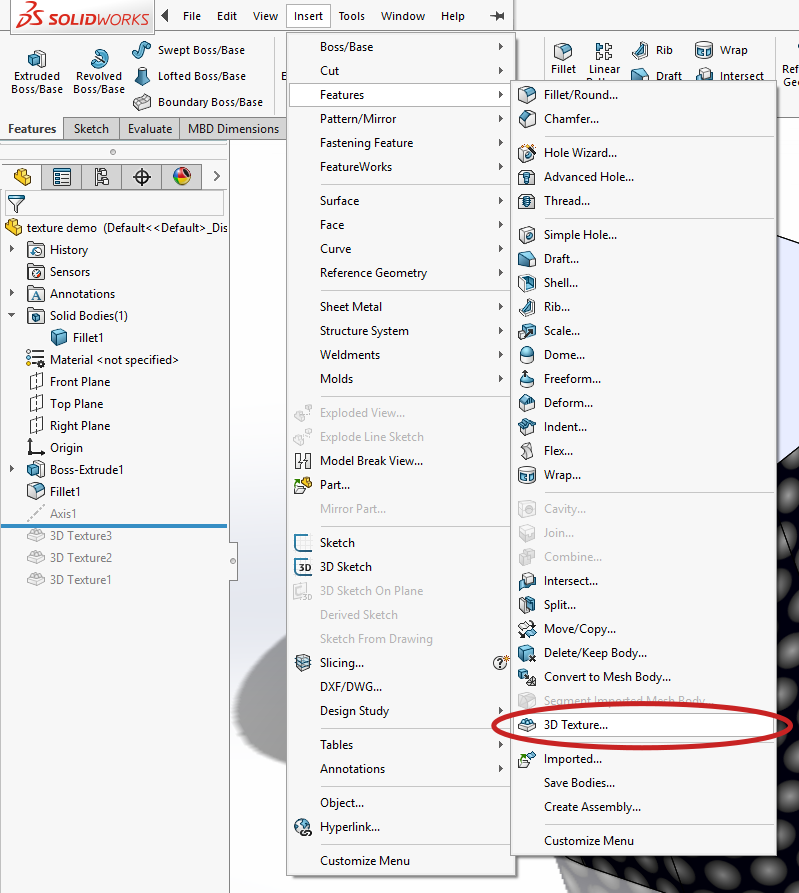
Elk gezicht waarop de afbeelding is toegepast, heeft een selectievakje ernaast. Als u wilt dat elk gezicht met een afbeelding erop getextureerd is, vink dan elk vakje aan. Vervolgens kunnen we het detailniveau instellen dat we voor elk gezicht willen en de hoeveelheid offset. Ik gebruik graag ongeveer 60% definitie of "detail", en 0,5 mm offset van de oppervlakken. Standaard worden lichtere kleuren uit het oppervlak van het model geëxtrudeerd, terwijl zwart in lijn blijft met het oppervlak, tenzij u de optie "wit op zwart naar beneden" uitschakelt.
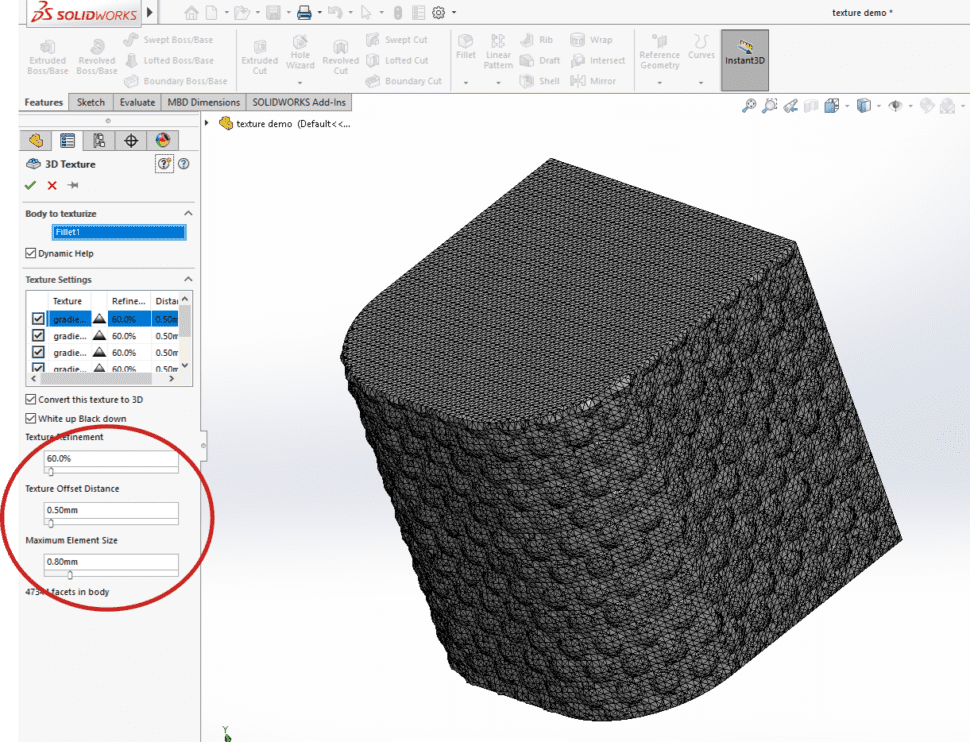
Conclusie
Een ding om in gedachten te houden met deze techniek, is dat 3D-texturen beter tot hun recht komen als ze zich op verticale oppervlakken van je print bevinden. Op die manier kunnen we het meeste detail uit de gestructureerde oppervlakken halen door in kleine laaghoogten te printen.
Ik heb deze geweldige functie de afgelopen maanden veel gebruikt om details toe te voegen aan 3D-afdrukken en de laaglijnen te verbergen. Ik denk dat het erg nuttig kan zijn voor iedereen die onderdelen voor eindgebruik wil 3D-printen die er mooi uitzien. Voor iedereen die prototypes maakt, kan deze techniek een model creëren dat er meer uitziet en aanvoelt als het eindproduct.
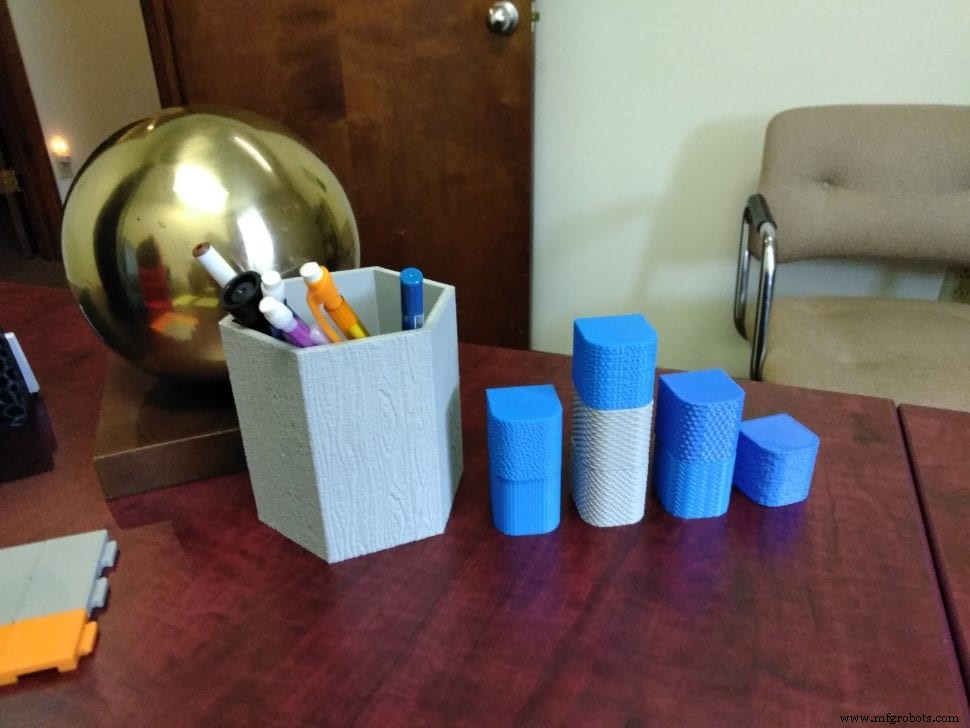

Wilt u uw ontwerp bedrukt hebben met een aangepaste textuur?
Als u op zoek bent naar kleine oplagen van onderdelen, monsters, prototypes, dan is ons FabLab goed uitgerust om te doen wat u zoekt.
Meer informatie over CADimensions 3D-afdrukservices3d printen
- Hoe maak je glasvezel
- Hoe maak je een spuitgietmatrijs
- Chaos corrigeren met SOLIDWORKS en MakerBot
- Wat kunt u maken met een 3D-printer?
- Hoe gebruik je ArtCAM om 3D-houtbewerkingsprojecten te maken met een CNC-router?
- Hoe IOT echt te maken met Tech Data en IBM Part 2
- Hoe maak je IoT echt met Tech Data en IBM Part 1
- Muziek maken met een Arduino
- Hoe maak je een Cutaway-animatie in Solidworks
- Hoe maak je een siliconen mal
- Hoe maak je een prototype?



